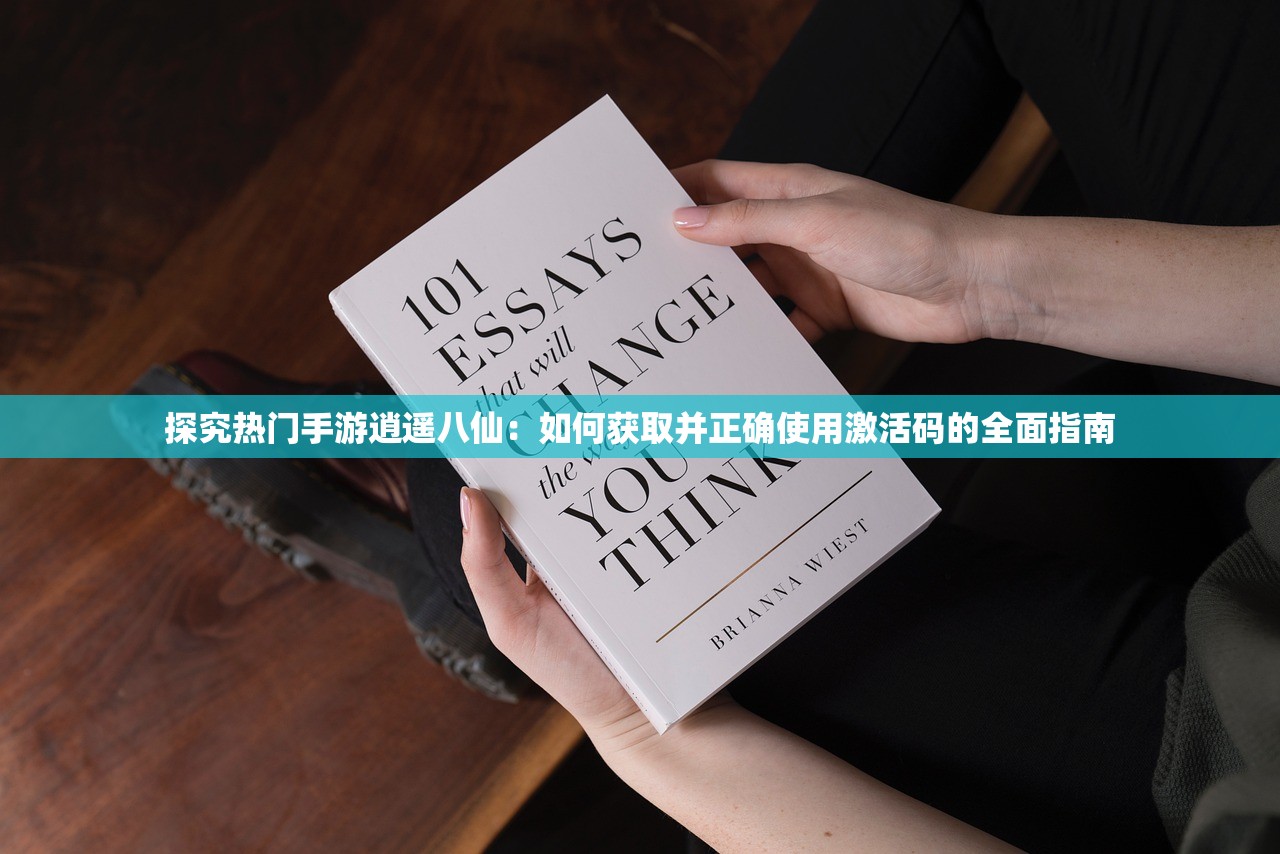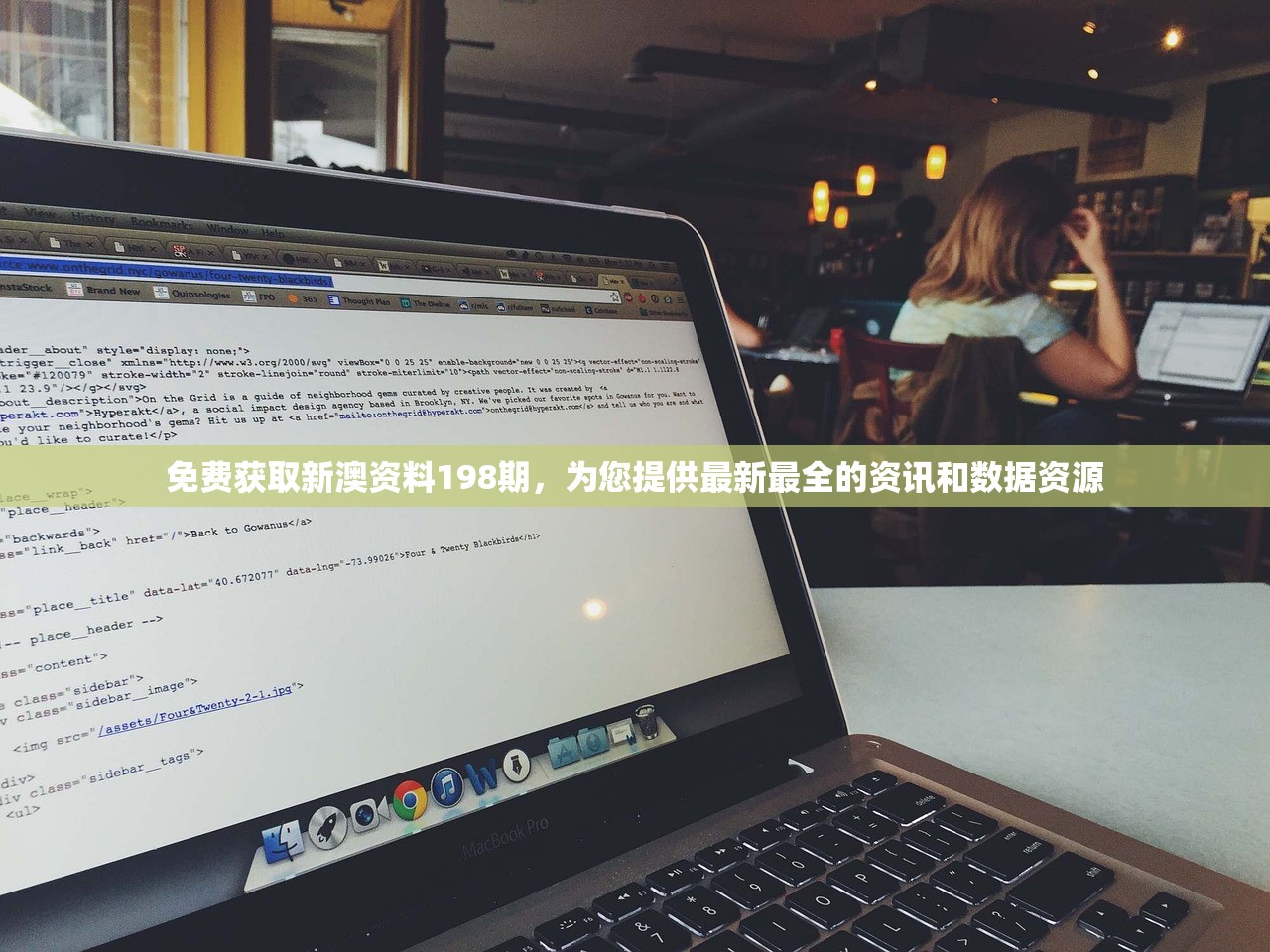电脑资源管理器崩溃了怎么办?如何修复电脑资源管理器崩溃的问题?
电脑资源管理器崩溃了怎么办?全方位解析与修复指南
电脑资源管理器作为Windows操作系统的核心组件,一旦崩溃,会给用户带来极大的不便,本文将详细介绍电脑资源管理器崩溃的原因、解决方法以及预防措施,帮助您轻松应对此类问题。
原因分析
1、系统文件损坏:长时间使用电脑,系统文件可能会出现损坏,导致资源管理器崩溃。
2、软件冲突:安装的软件之间存在兼容性问题,可能导致资源管理器崩溃。
3、硬件故障:硬盘、内存等硬件出现问题,也可能导致资源管理器崩溃。
4、病毒感染:病毒、木马等恶意程序感染电脑,破坏系统文件,导致资源管理器崩溃。
解决方法
1、重启电脑
当资源管理器崩溃时,首先尝试重启电脑,重启电脑可以清除内存中的错误数据,恢复系统正常运行。
2、使用任务管理器
如果资源管理器崩溃后无法正常重启,可以尝试使用任务管理器结束崩溃的进程,具体操作如下:
(1)按Ctrl + Shift + Esc键打开任务管理器。
(2)在“进程”选项卡中找到“Windows资源管理器”。
(3)右键点击“Windows资源管理器”,选择“结束任务”。

(4)在弹出的对话框中点击“结束进程”。
3、修复系统文件
(1)打开命令提示符(管理员)
(2)输入命令sfc /scannow,按Enter键执行。
(3)等待系统文件检查器完成扫描和修复过程。
4、检查硬件问题
使用硬件检测工具检查硬盘、内存等硬件是否存在故障,如果发现硬件问题,及时更换或维修。
5、清除病毒
使用杀毒软件对电脑进行全面扫描,清除病毒、木马等恶意程序。
预防措施
1、定期更新系统
保持操作系统更新,修复已知漏洞,提高系统稳定性。
2、安装正版软件
避免使用盗版软件,减少软件冲突的可能性。

3、定期清理磁盘
定期清理磁盘,删除不必要的文件,提高系统运行速度。
4、使用安全软件
安装安全软件,实时监控电脑,防止病毒感染。
常见问答(FAQ)
1、问:为什么我的电脑资源管理器经常崩溃?
答:可能原因有:系统文件损坏、软件冲突、硬件故障、病毒感染等,建议按照本文提供的解决方法逐一排查。
2、问:如何预防电脑资源管理器崩溃?
答:定期更新系统、安装正版软件、清理磁盘、使用安全软件等,都可以预防资源管理器崩溃。
参考文献
1、《Windows资源管理器崩溃的原因及解决方法》,百度经验,2021年。
2、《电脑资源管理器崩溃怎么办?》,知乎,2021年。
3、《Windows资源管理器常见问题及解决方法》,腾讯电脑管家,2021年。
电脑资源管理器崩溃是一个常见的问题,但通过分析原因、采取解决方法和预防措施,可以有效应对,希望本文能为您提供帮助,让您轻松解决电脑资源管理器崩溃的问题。